
|
|
|
カテゴリ:インターネット
(その1)では「PrintWhatYouLike」のホームページからの操作を中心に説明した。 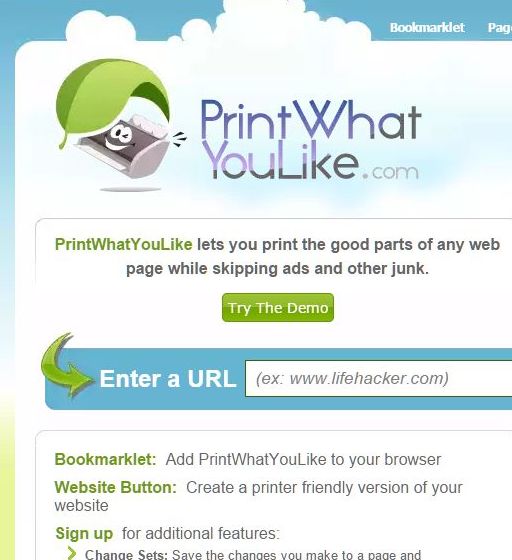 ただ、この操作でいちいち処理したいWebページのURLをコピーして、所定の箱にありつけるというのはちょっと面倒である。 「Bookmarkletをブックマークに追加」 その解決方法として、「PrintWhatYouLike」のホームページに書かれているのは、Bookmarkletをブックマークに追加するよう書かれている。追加の仕方は、「PrintWhatYouLike」のホームページの「Bookmarklet」というのをクリックする。 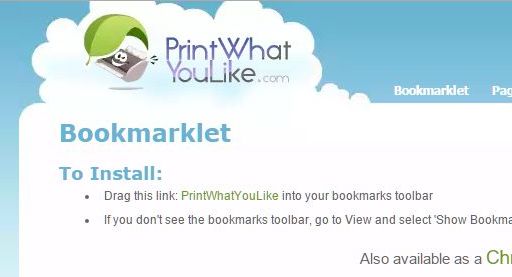 Boolmarkletという表題のページが表示されるので、その画面の「To Install」と表示されているパラグラフで、「PrintWhatYouLike」と書かれている部分にマウスのポインターを持って行き、クリックしたままマウスのポインターをブラウザのブックマークのツールバーのしかるべきところに持って行き、クリックを離す。いわゆるドラッグ&ドロップの操作を行う。この操作で、「PrintWhatYouLike」のBookmarkletがブックマークのツールバーに表示される。 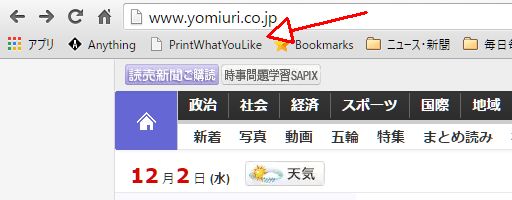 この操作はInternet Explorer、Chrome,そしてFirefoxで行うことができる。そして、そのブックマークをクリックするだけで、見ているWebページを編集できるようになる。 「拡張機能やAdd-onを追加」 Bookmarkletを使うのは、ブックマークのツールバーの領域を狭めてしまうので、良くないと思っている方もいるはずだ。そういう場合にブラウザの拡張機能やAdd-onを使用するという手がある。 Chromeでは拡張機能に「PrintWhatYouLike」がある。FirefoxにもAdd-onに「PrintWhatYouLike」がある。 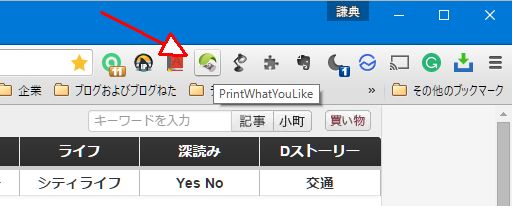 上の画面はChromeの例だが、拡張機能をインストールすると、ブラウザの右上に「PrintWhatYouLike」のアイコンが表示される。編集したいWebページを表示している状態で、そのアイコンをクリックすれば、そのページを編集できるようになる。  お気に入りの記事を「いいね!」で応援しよう
最終更新日
2015.12.02 13:10:28
コメント(0) | コメントを書く
[インターネット] カテゴリの最新記事
|